WPS word設置文本框邊距的方法
時間:2023-01-10 08:50:12作者:極光下載站人氣:1054
對于wps這款辦公工具,相信很多小伙伴都是不陌生的,大家在使用這款辦公軟件的時候,有時候需要在WPS word文檔中進行編輯文字內容,在編輯的過程中難免會遇到一些自己不能解決的問題,不管是非常熟悉WPS的小伙伴還是對WPS比較陌生的新手小伙伴,在操作的過程中肯定都是有一些問題存在的,比如當你插入一個文本框之后,在文本框中輸入了文字內容,但是你不知道怎么給文本框中的文字內容進行設置邊距,這種情況應該小伙伴們有遇到過的吧,那么現在小編就給大家講解一下如何使用WPS word文檔設置文本框邊距的具體操作方法,感興趣的小伙伴可以看看方法教程哦。
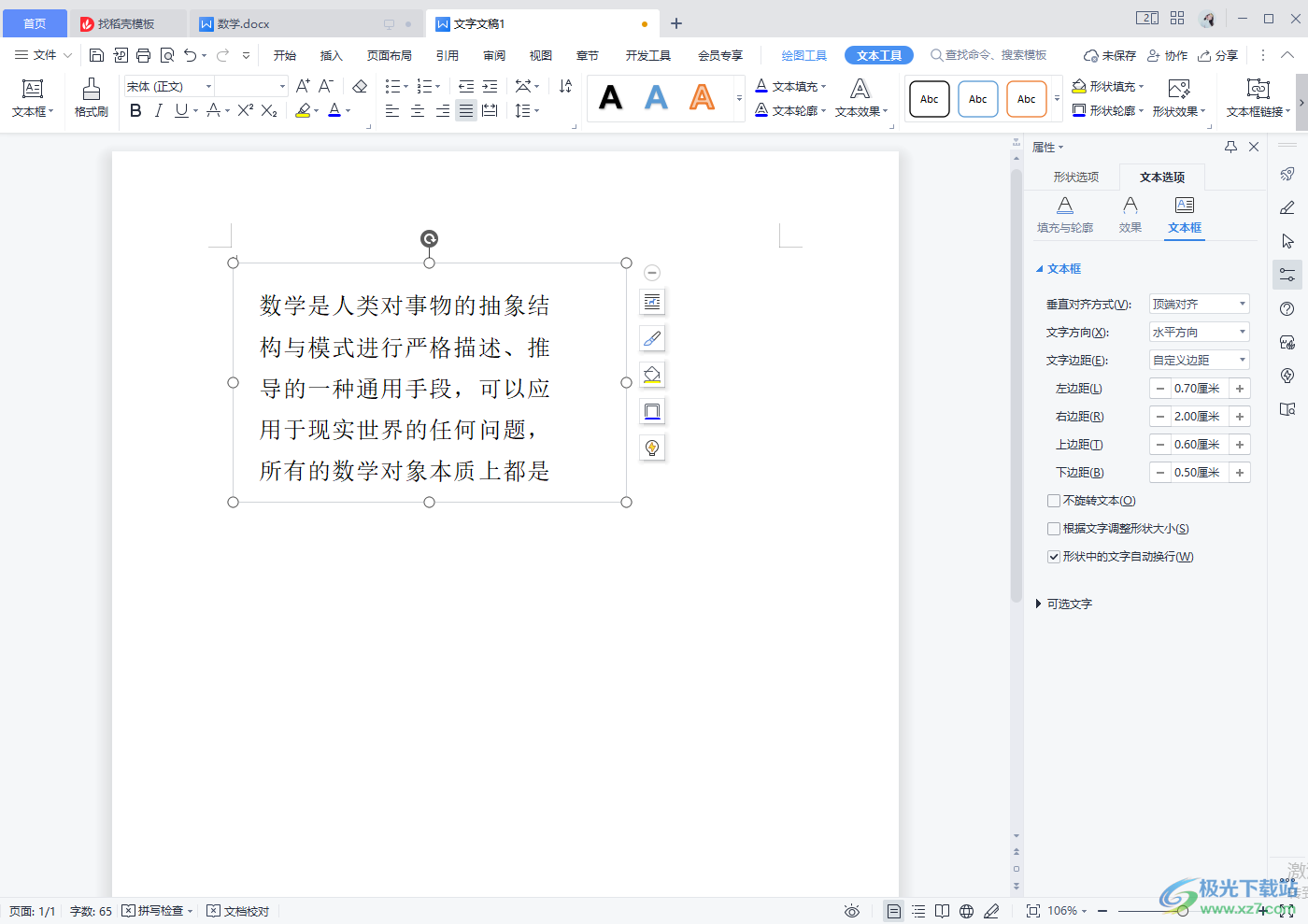
方法步驟
1.首先我們需要新建一個文字文檔,然后在新建的文檔的上方菜單欄中選擇【插入】,之后在工具欄中將【文本框】找到并且用鼠標點擊一下。
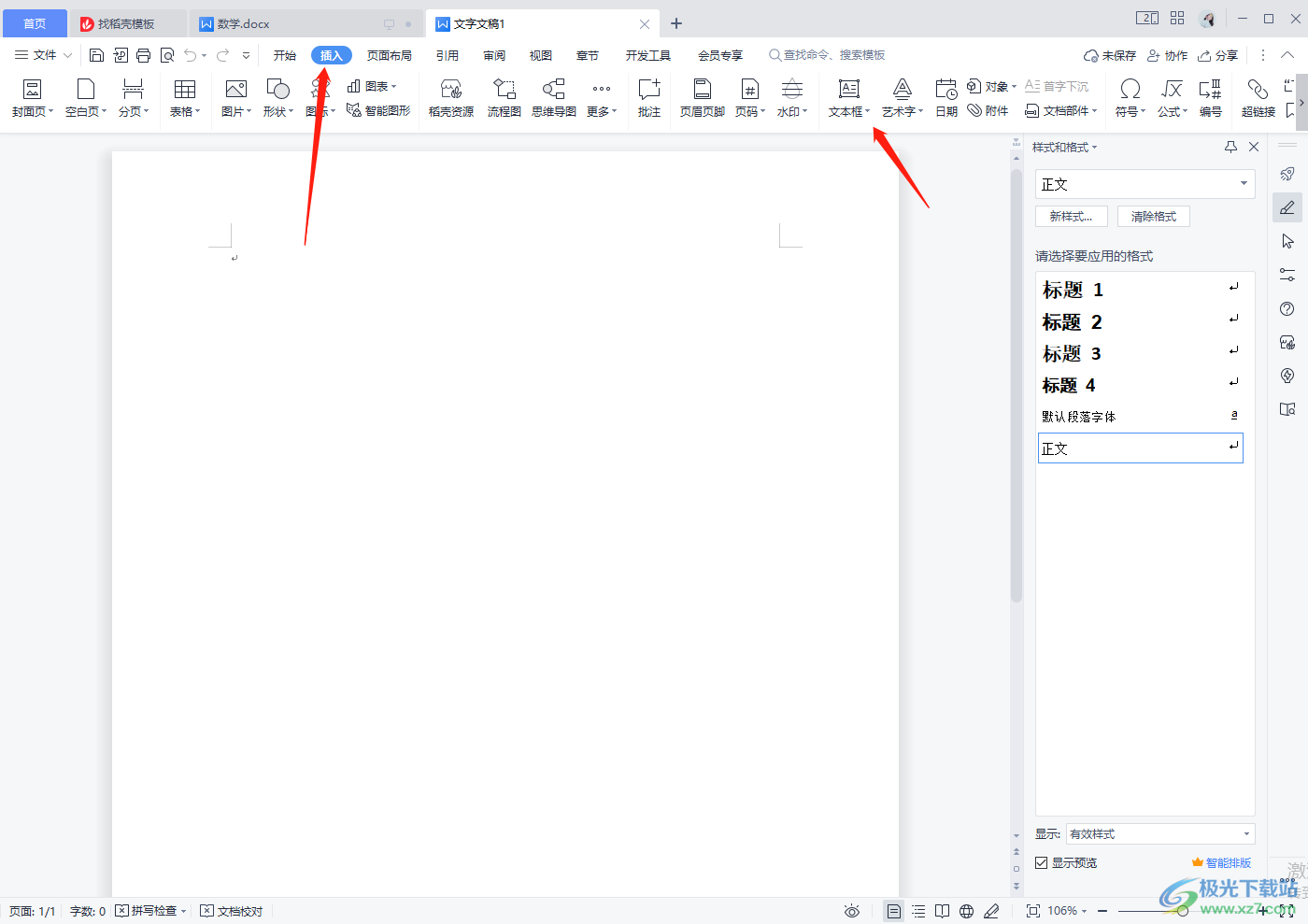
2.接著再用鼠標在文檔中進行框選出一個文本框出來,然后在文本框中輸入自己需要輸入的文字內容,如圖所示。
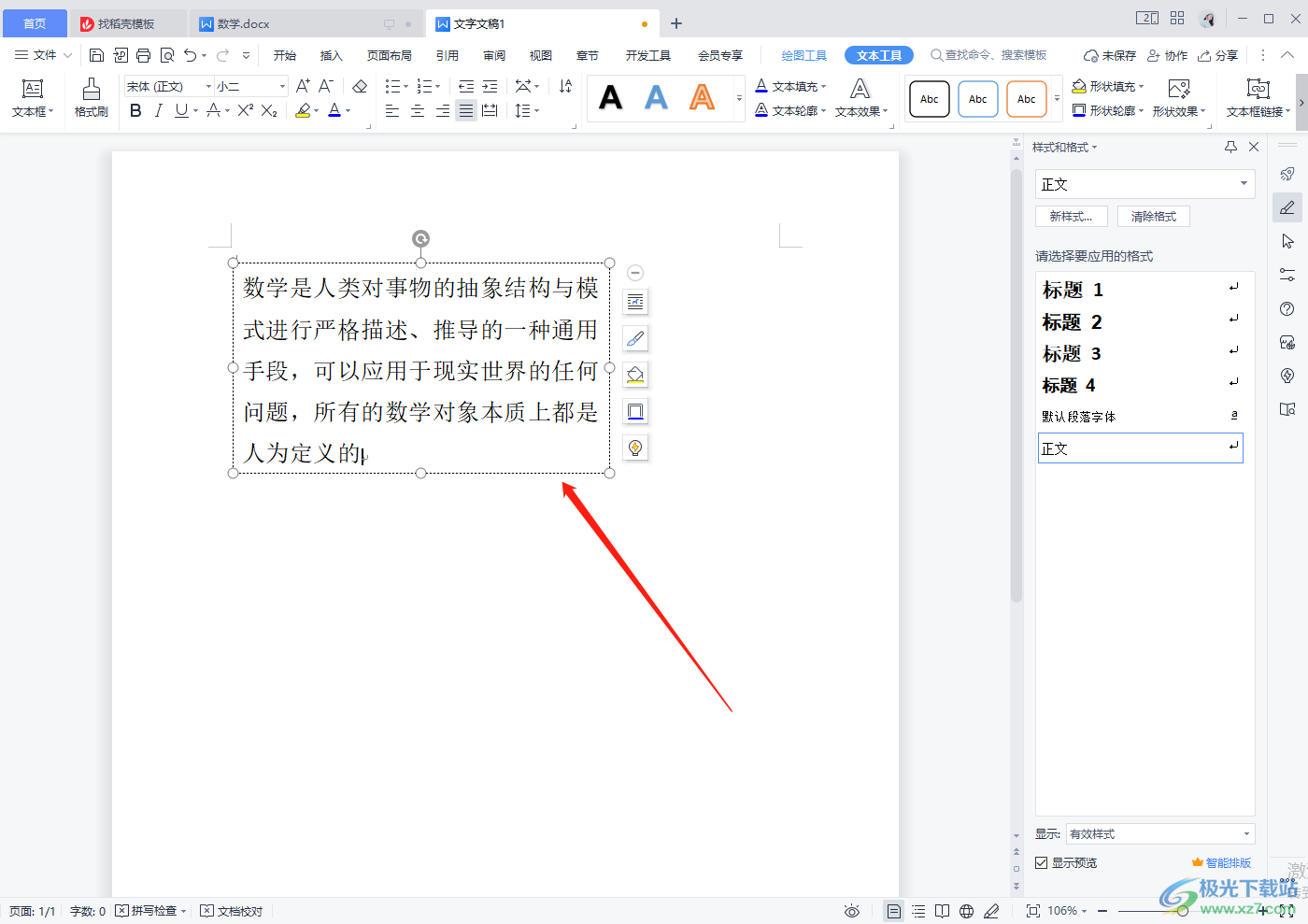
3.想要給文本框中的內容進行邊距的設置,那么用鼠標將文本框點擊一下進行選中,然后右鍵一下,就會彈出一個菜單選項,在該菜單選項下選擇最后一個選項【設置對象格式】。
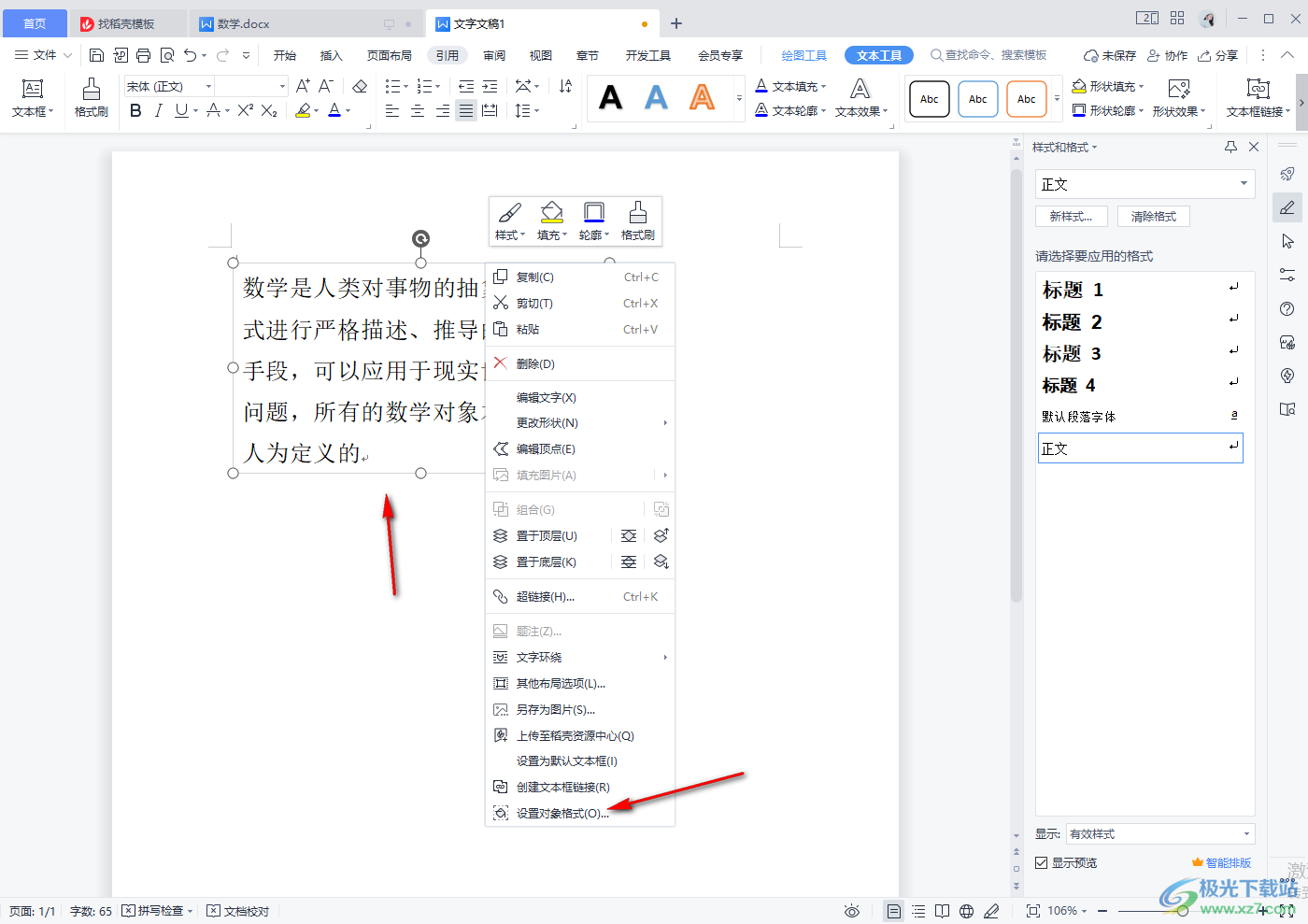
4.之后在右側就會彈出一個設置屬性的窗口,這里我們需要選擇【文本選項】-【文本框】,然后在【文本框】下將下方的【文本框】按鈕點擊打開,就會出現一個可以設置文本框的參數,如圖所示。
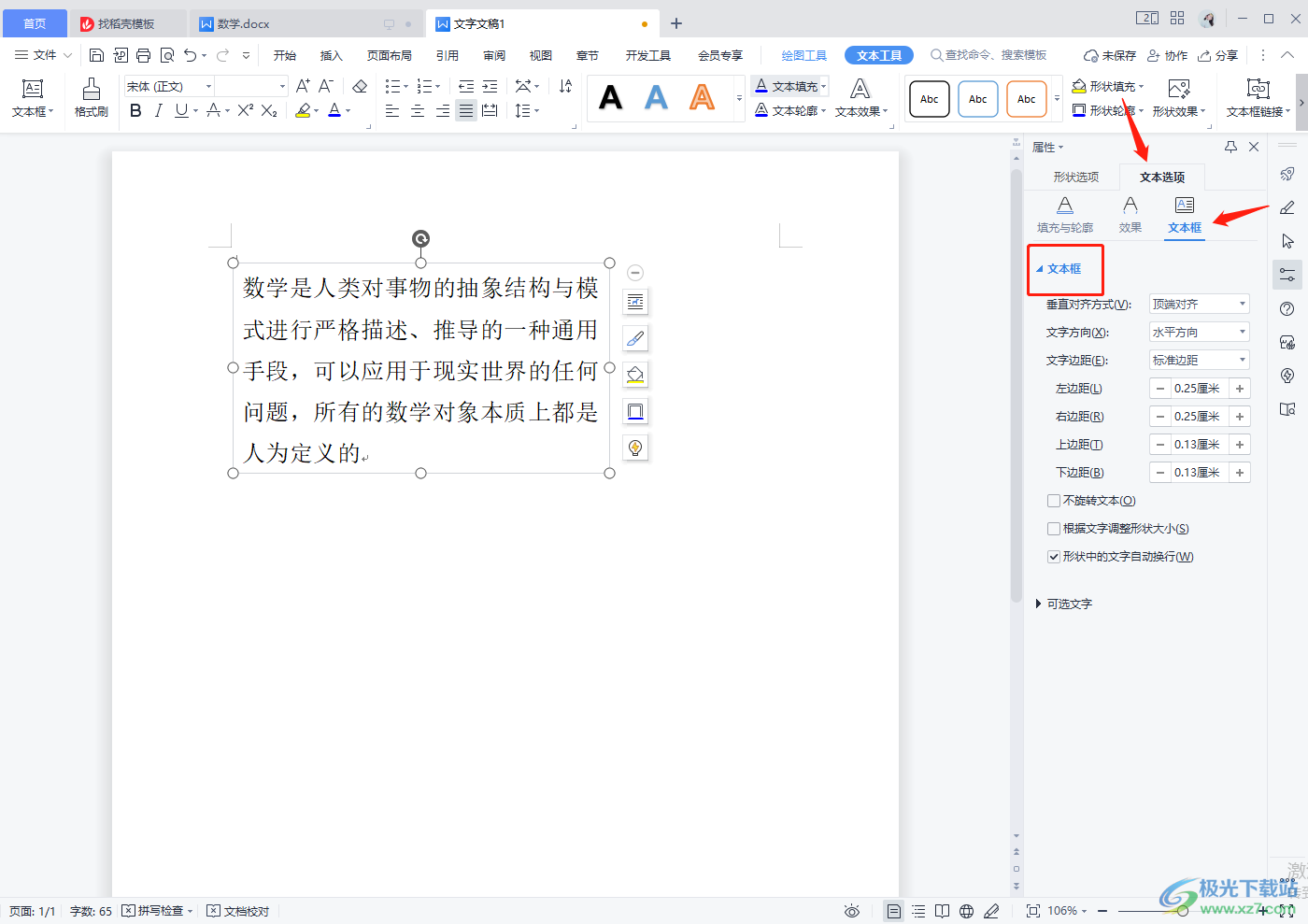
5.我們需要在設置一下【左邊距】【右邊距】【上邊距】【下邊距】的數值,這里根據自己的需求來設置就好了,在設置的時候,你可以一邊調整邊距數值,一邊查看左側的文本框內容的一個變化。
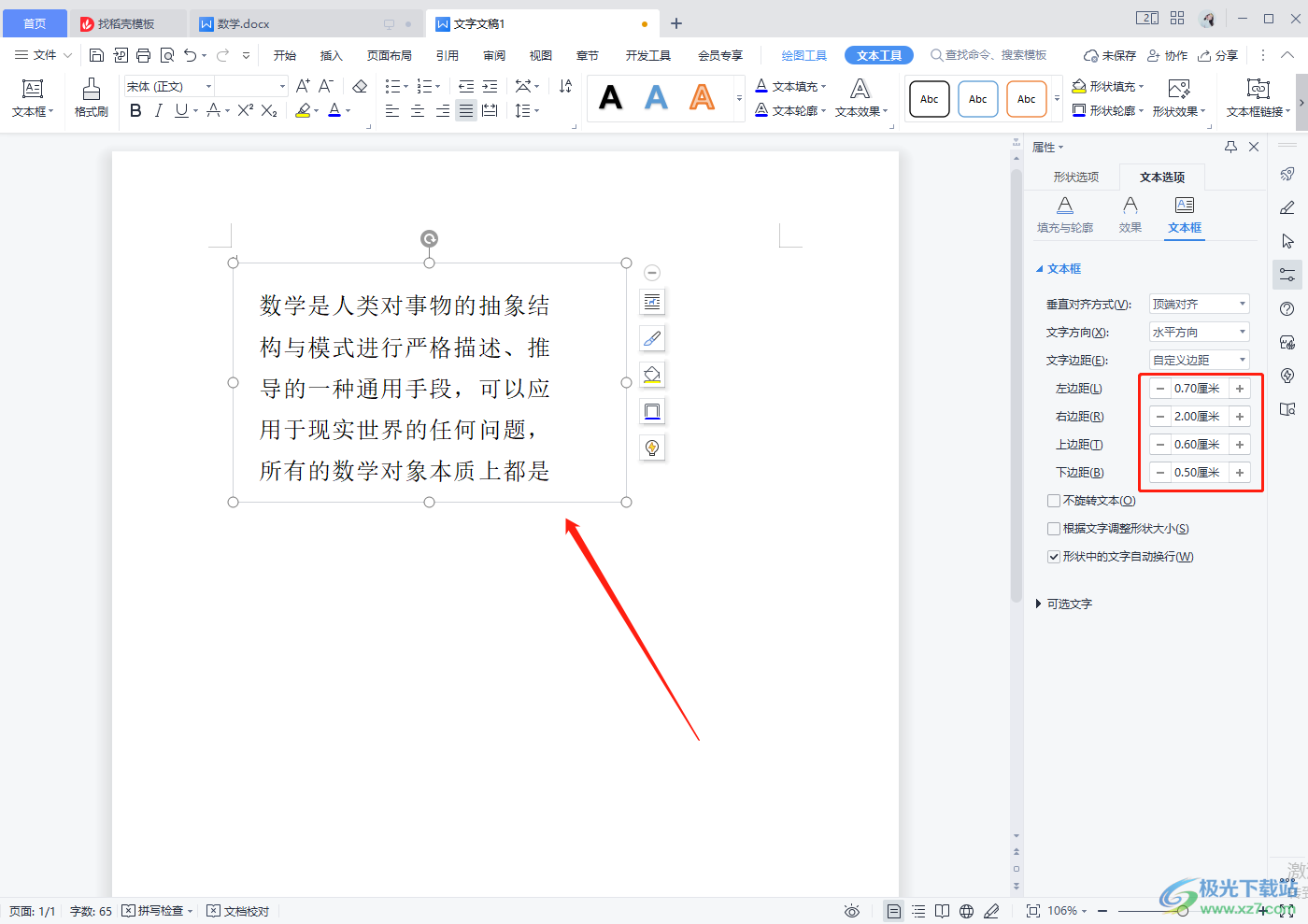
以上就是關于如何使用WPS word文檔設置文本框邊距的具體操作方法,WPS word文檔中的編輯工具非常的豐富,在使用的過程中難免對一些編輯工具不太熟悉,不知道怎么操作和使用,那么當你需要不知道怎么設置文本框邊距的情況,就按照上述方法來操作就可以了,快試試吧。

大小:240.07 MB版本:v12.1.0.18608環境:WinAll
- 進入下載
相關推薦
相關下載
熱門閱覽
- 1百度網盤分享密碼暴力破解方法,怎么破解百度網盤加密鏈接
- 2keyshot6破解安裝步驟-keyshot6破解安裝教程
- 3apktool手機版使用教程-apktool使用方法
- 4mac版steam怎么設置中文 steam mac版設置中文教程
- 5抖音推薦怎么設置頁面?抖音推薦界面重新設置教程
- 6電腦怎么開啟VT 如何開啟VT的詳細教程!
- 7掌上英雄聯盟怎么注銷賬號?掌上英雄聯盟怎么退出登錄
- 8rar文件怎么打開?如何打開rar格式文件
- 9掌上wegame怎么查別人戰績?掌上wegame怎么看別人英雄聯盟戰績
- 10qq郵箱格式怎么寫?qq郵箱格式是什么樣的以及注冊英文郵箱的方法
- 11怎么安裝會聲會影x7?會聲會影x7安裝教程
- 12Word文檔中輕松實現兩行對齊?word文檔兩行文字怎么對齊?
網友評論